엑셀 데이터 정렬 순서 변경하는 쉬운 팁
엑셀은 데이터 관리와 분석을 위해 많은 사람들이 사용하는 강력한 도구입니다. 특히, 대량의 데이터를 다룰 때 정렬 기능은 정보의 가독성을 높이고 필요한 데이터를 쉽게 찾을 수 있게 도와줍니다. 이번 글에서는 엑셀에서 데이터를 효율적으로 정렬하는 방법에 대해 알아보겠습니다. 기본적인 정렬 이외에도 필터링 및 조건부 정렬 방법에 대해서도 설명드리겠습니다.

엑셀 데이터 정렬 기본 이해하기
엑셀에서 데이터 정렬은 주어진 기준에 따라 데이터를 재배치하는 과정을 의미합니다. 일반적으로 오름차순과 내림차순으로 정렬하는 방법이 가장 많이 사용됩니다. 오름차순 정렬은 작은 값에서 큰 값으로 데이터 순서를 변경하는 것이며, 내림차순 정렬은 반대의 순서로 큰 값에서 작은 값으로 정렬하는 방식입니다.
정렬 기준 선택하기
정렬을 실행하기 위해서는 먼저 어떤 기준으로 정렬할지를 결정해야 합니다. 정렬 기준으로는 다음과 같은 항목들이 있습니다:
- 날짜
- 문자열(알파벳 순서)
- 숫자 크기
- 특정 열의 값
이러한 기준을 설정함으로써 데이터를 더 효율적으로 관리할 수 있습니다. 예를 들어, 날짜 기준으로 정렬하면 특정 기간에 발생한 데이터만 쉽게 확인할 수 있습니다.
엑셀에서 데이터 정렬하는 방법
엑셀에서 데이터 정렬을 실행하는 과정은 다음과 같이 진행됩니다.
정렬 수행하기
- 정렬할 데이터 범위를 선택합니다. 이때, 전체 데이터가 포함되도록 주의해야 합니다.
- 엑셀 상단 메뉴에서 “데이터” 탭을 클릭합니다.
- “정렬 및 필터링” 섹션에서 “정렬” 옵션을 선택합니다.
- 정렬 기준을 설정하고, 원하는 정렬 방향(오름차순 또는 내림차순)을 선택합니다.
- 확인 버튼을 클릭하여 정렬을 완료합니다.
서브 정렬 추가하기
만약 동일한 기준으로 정렬된 데이터 중 일부에서 추가적인 세부 기준이 필요하다면, 서브 정렬 기능을 활용할 수 있습니다. 예를 들어, 입사일로 정렬한 후 간호직원들을 월급으로 다시 정렬할 수 있습니다. 서브 정렬을 추가하려면:
- 정렬 메뉴에서 “기준 추가” 버튼을 클릭합니다.
- 다시 세부 기준을 선택하고 정렬 방향을 지정합니다.
- 확인 버튼을 클릭하여 최종 정렬을 완료합니다.
특정 조건으로 필터링하기
정렬 외에도 특정 조건에 따라 데이터를 필터링하여 보여주는 기능이 있습니다. 이 기능은 특정 월이나 연도에 따른 데이터만 확인하고 싶을 때 유용합니다.
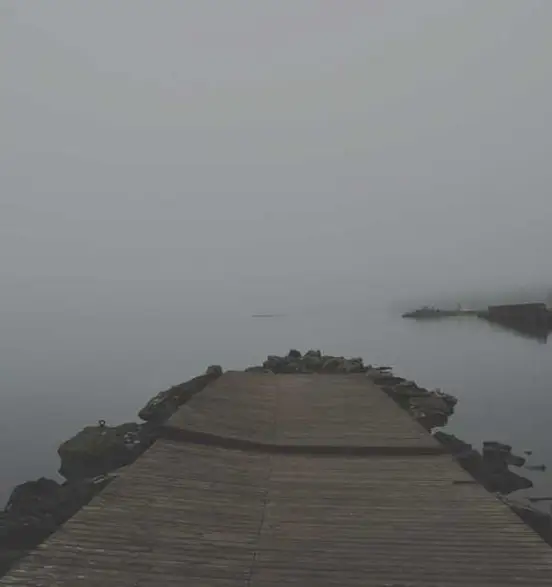
필터링 방법
- 정렬할 데이터 영역을 선택합니다.
- 상단 메뉴의 “데이터” 탭에서 “필터” 버튼을 클릭합니다.
- 드롭다운 메뉴에서 원하는 날짜 조건을 선택합니다.
- 확인 버튼을 클릭하면 필터링된 데이터만 화면에 출력됩니다.
필터 해제하기
필터를 다시 해제하고 싶다면, 필터가 적용된 셀을 선택한 후 “필터” 버튼을 클릭하여 필터링을 종료할 수 있습니다. 이 과정을 통해 원래의 모든 데이터로 돌아갈 수 있습니다.

정렬 및 필터링이 안될 경우 대처법
때때로 날짜나 숫자가 제대로 정렬되지 않는 경우가 있습니다. 이 경우에는 데이터를 올바르게 인식하도록 서식을 지정해야 합니다.
셀 서식 지정하기
- 정렬이 필요한 셀을 선택합니다.
- 마우스 오른쪽 버튼을 클릭하여 “셀 서식”을 선택합니다.
- “날짜” 또는 “숫자” 형식으로 변경한 후 확인 버튼을 클릭합니다.
- 다시 정렬 기능을 시도합니다.
이러한 과정을 통해 엑셀에서 데이터의 정렬 및 필터링을 효율적으로 수행할 수 있습니다. 다양한 정렬 기준을 활용하고 필요할 때 필터링 기능을 통해 원하는 데이터만을 손쉽게 관리하도록 하세요. 이는 단순히 데이터를 정리하는 것을 넘어, 필요한 정보를 빠르게 찾고 분석할 수 있도록 도움을 줄 것입니다.
엑셀은 직관적으로 사용할 수 있는 도구이지만, 다양한 기능을 적절히 활용하는 것이 중요합니다. 이러한 기초적인 정렬 및 필터링 기술을 익히면 데이터 관리의 효율성을 크게 높일 수 있습니다. 오늘 소개한 팁들을 통해 여러분의 엑셀 사용 경험이 한층 더 풍부해지길 바랍니다.
자주 찾는 질문 Q&A
엑셀에서 데이터를 어떻게 정렬하나요?
엑셀에서 데이터를 정렬하려면, 먼저 정렬할 데이터 범위를 선택한 후 ‘데이터’ 탭으로 이동하여 ‘정렬’을 클릭하면 됩니다. 이후 원하는 기준과 방향을 설정하면 됩니다.
오름차순과 내림차순의 차이는 무엇인가요?
오름차순은 작은 값에서 큰 값으로 정렬하고, 내림차순은 큰 값에서 작은 값으로 정렬하는 방식입니다. 데이터를 정리하는 방식에 따라 선택할 수 있습니다.
서브 정렬 기능은 어떻게 사용하나요?
서브 정렬을 사용하려면 정렬 기준을 먼저 설정한 후, ‘기준 추가’ 버튼을 클릭하여 추가적인 정렬 기준과 방향을 선택하면 됩니다.
필터링 기능은 어떻게 작동하나요?
필터링은 특정 기준에 따라 데이터를 보여주는 기능입니다. 데이터 영역을 선택한 뒤 ‘데이터’ 탭에서 ‘필터’를 클릭하고 원하는 조건을 설정하면 됩니다.
정렬이 되지 않을 때는 어떻게 해야 하나요?
정렬이 제대로 이루어지지 않으면 셀 서식을 확인해야 합니다. 필요한 데이터 범위를 선택하고 셀 서식에서 적절한 형식을 지정한 후 다시 정렬하면 됩니다.